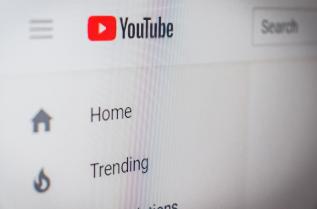YouTube to najpopularniejszy serwis z materiałami wideo na świecie. Tylko w Polsce korzysta z niego regularnie 67% internautów, co stanowi ponad 13 milionów użytkowników. Ciągle obserwujemy nowe zmiany, jakie Google implementuje w celu bardziej intuicyjnej obsługi kanałów tematycznych. Niedawno amerykańska firma ogłosiła wprowadzenie rozdzielczości 4K dla wybranych materiałów, choć póki co jest to raczej ciekawostka ze względu na zbyt wysokie ceny urządzeń, obsługujących czterokrotnie lepszą jakość od Full HD. Jeśli jednak przyjrzymy się bliżej najistotniejszym funkcjom, to szybko okaże się, że pomimo kilku lat na rynku w dalszym ciągu nie umożliwiono użytkownikom wygodnego przeglądania zasobów w najlepszej jakości.
YouTube a brak domyślnego ustawienia jakości Full HD
Przechodząc na wybrany klip wideo, standardowa jakość wyświetlania waha się między 360p a 480p. Nawet jeśli zarejestrujemy konto na YouTube i przejdziemy do indywidualnych ustawień, to nie znajdziemy funkcji wyświetlania filmów w Full HD za każdym razem. Jedynym sposobem jest kliknięcie w okienko playera i manualna zmiana rozdzielczości. Proces ten może jednak być mało wygodny w przypadku ustawienia playlisty lub po prostu częstego przechodzenia do nowych materiałów. Jak ominąć ten problem? Z pomocą przychodzą dwie praktyczne wtyczki dla przeglądarek Mozilla Firefox oraz Google Chrome. Za ich pomocą możemy za każdym razem cieszyć się domyślnie ustawioną rozdzielczością 1920x1080, bez konieczności tracenia czasu na dodatkowe konfiguracje. Poniżej prezentujemy praktyczny sposób na oglądanie filmów za pośrednictwem YouTube w jakości Full HD.
YouTube – domyślne ustawienia wideo Full HD w przeglądarce Firefox
-
Otwieramy przeglądarkę Mozilla Firefox, a następnie pobieramy wtyczkę o nazwieYouTube High Definition. Po zakończeniu procesu instalacji zamykamy i ponownie uruchamiamy przeglądarkę.
-
Od teraz na pasku narzędzi powinna pojawić się nowa ikonka z symbolem HD. Klikamy na nią i przechodzimy do opcji. W zakładce 'Jakość obrazu', najlepiej wybrać opcję 'Najwyższa jakość'. Dzięki temu otwierając nowy klip wideo, za każdym razem uruchomi się w najlepszej możliwej jakości – należy pamiętać, że w przypadku braku wsparcia Full HD film zostanie skompresowany do najlepszej aktualnie dostępnej. Możemy tu również wybrać konkretną rozdzielczość, niekoniecznie Full HD (np. 720p), jeśli przykładowo nasz monitor nie wspiera wyższej jakości.
-
W zakładce Rozmiar Obrazu ustawiamy wielkość playera, która zostanie dopasowana do naszych preferencji. Full Page umożliwia automatyczne przełączenie do trybu pełnoekranowego, Rozszerz powiększa ekran, dając przy tym podgląd komentarzy pod filmem, natomiast Zmniejsz przywraca rozmiar domyślny playera.
-
Zakładka Embedded Video służy z kolei do automatycznego dostosowania filmów w jakości Full HD, wrzucanych na strony internetowe. Jeśli zaznaczymy opcję Enable support for Embedded Video, to rozdzielczość 1920x1080 zostanie włączona domyślnie również w przypadku filmów oglądanych za pośrednictwem stron internetowych.
YouTube – domyślne ustawienia wideo Full HD w przeglądarce Chrome
-
Sposób uruchomienia domyślnej jakości Full HD na YouTube z poziomu Google Chrome jest podobny jak w przypadku Firefoxa.
-
Pobieramy wtyczkę o nazwie HD for YouTube. Po zakończeniu instalacji zamykamy i ponownie otwieramy przeglądarkę Chrome.
-
Przechodzimy na stronę YouTube.com, na pasku adresu z prawej strony wyświetli się ikonka z napisem HD. Od tej pory każdy uruchomiony film jest automatycznie wyświetlany w najlepszej możliwej jakości (domyślnie Full HD).
-
Jeśli jednak chcemy zmienić ustawienia to klikamy prawym przyciskiem myszy na ikonkę HD i przechodzimy do Default Quality – domyślna jakość. Tutaj możemy wybrać np. 720p, jeśli nasz sprzęt nie obsługuje Full HD.